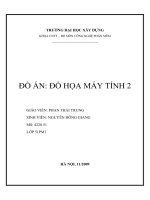Kinh nghiệm nâng cấp card đồ họa máy tính
Bạn đang xem bản rút gọn của tài liệu. Xem và tải ngay bản đầy đủ của tài liệu tại đây (228.43 KB, 5 trang )
Kinh nghiệm nâng cấp card đồ họa máy tính
0 Comment Size- Size+ 02/5/2011 Sound-VGA RSS
Card màn hình là thiết bị quan trọng quyết định tốc độ
chơi game và xử lý đồ họa trên một PC. Nhiều người
dùng hiện vẫn cảm thấy khó khăn trong việc chọn và
lắp ráp sản phẩm vào máy tính.
Chọn card màn hình
Khi chọn card đồ họa, người dùng nên chú tâm vào kích cỡ,
điện năng tiêu thụ và giá cả. Các chip đồ họa mới của cả 2
công ty Nvidia và AMD đều sử dụng cổng kết nối PCI
Express, hỗ trợ công nghệ DirectX 11 cho hình ảnh đẹp và
tạo nhiều hiệu ứng hơn. Các thiết bị dùng chip này có giá
dao động từ 40 đến 700 USD.
Nếu có nhu cầu chơi các game nặng hay xử lý đồ họa phức
tạp, người tiêu dùng nên chọn các thiết bị cao cấp từ 300
USD trở lên. Phần lớn thiết bị này sẽ có kích cỡ to, tiêu thụ
nhiều điện năng. Yêu cầu để sử dụng được là vỏ case rộng,
thống cùng bộ nguồn cơng suất thực từ 500 đến 750W.
Nếu không cần xử lý đồ họa quá cao để chơi các game mới
mà chỉ phục vụ xem phim HD đơn thuần, người dùng nên
chọn những model bình dân giá thấp khơng cần quạt tản
nhiệt, chạy êm và tiêu tốn ít điện năng.
Cách tháo lắp vào nâng cấp.
Các dụng cụ để hỗ trợ trong việc nâng cấp card màn hình.
Bước 1: Khi đã chọn được sản phẩm đáp ứng đủ yêu cầu
về mục đich sử dụng, không gian và nguồn điện, bước đầu
tiên cần phẩi tải driver từ trên website của hãng sản xuất.
Người dùng có thể tải dữ liệu từ website của 2 công ty sản
xuất chip đồ họa lớn nhất là Nvidia và AMD.
Bước 2: Xóa driver của card màn hình cũ.
Bước 3: Tắt toàn bộ nguồn điện của PC.
Bước 4: Gỡ hết các kết nối trên card đồ họa cũ và dùng tua
vít tháo ốc vít đính sản phẩm vào vỏ PC.
Bước 5: Khi đã tháo hết các kết nối và ốc vít, bắt đầu gỡ
card đồ họa cũ ra. Phần lớn bo mạch chủ sẽ có chốt nhỏ
(trên hình) có nhiệm vụ giữ chặt chân card vì vậy bắt buộc
phải đẩy chốt xuống (hoặc sang bên) mới có thể rút được.
Bước 6: Sau khi gỡ được card cũ, lắp sản phẩm mới vào
bằng cách dùng lực nhẹ ấn card màn hình vào bo mạch chủ
đồng thời để ý khơng để dây điện chèn ngang qua.
Bước 7: Dùng ốc vít để gắn chặt card màn hình mới vào
vỏ PC.
Bước 8: Cắm nguồn điện phụ, các cổng kết nối với màn
hình như VGA hay HDMI...
Bước 9: Bật máy tính, nếu nghe thấy tiếng lạch cạnh rất có
thể những vật thể lạ đã chạm quạt tản nhiệt trên card. Khi
đó tắt máy và kiểm tra lại.
Bước 10: Sau khi PC khởi động thành công, bắt đầu cài
driver cho card màn hình mới.